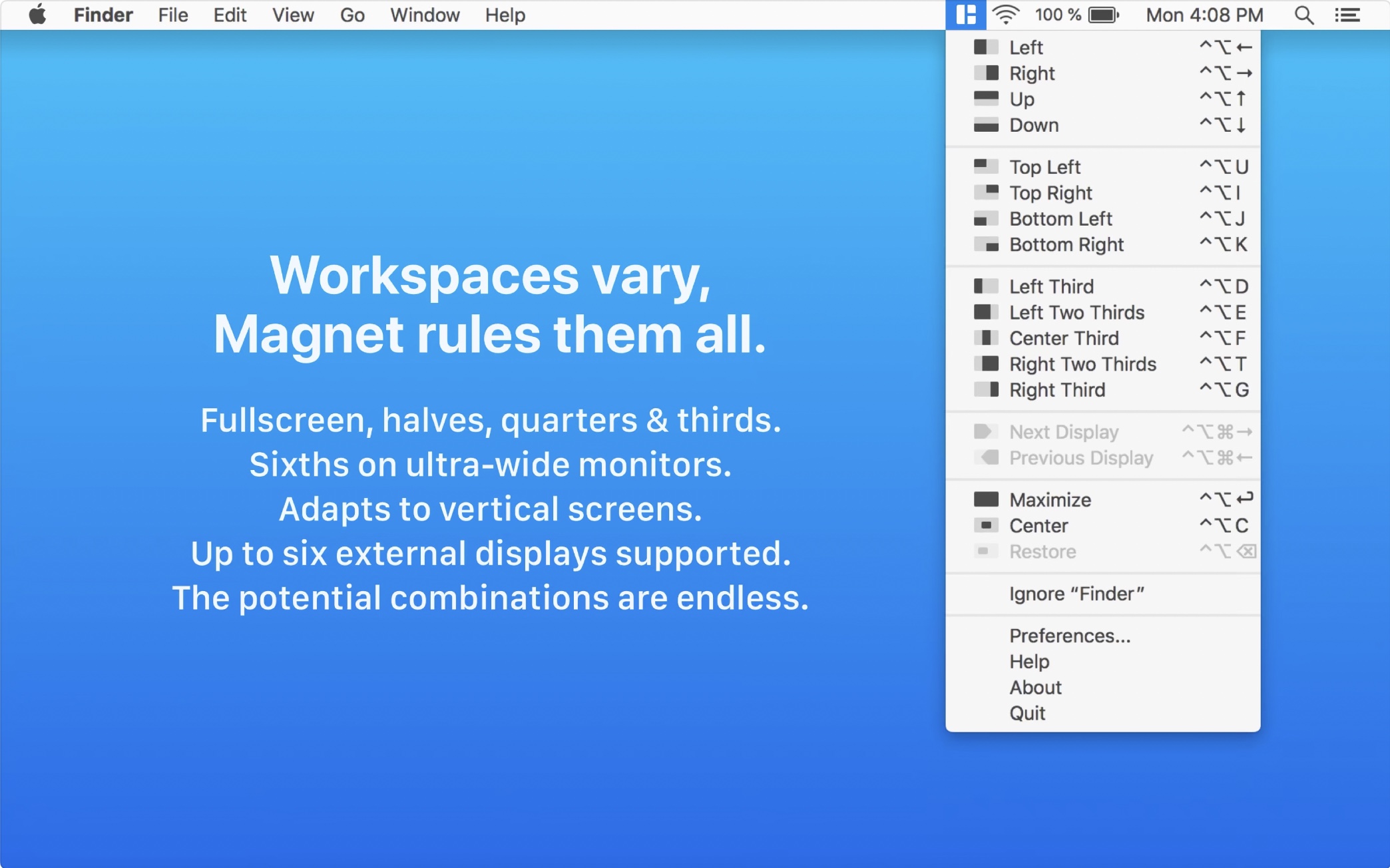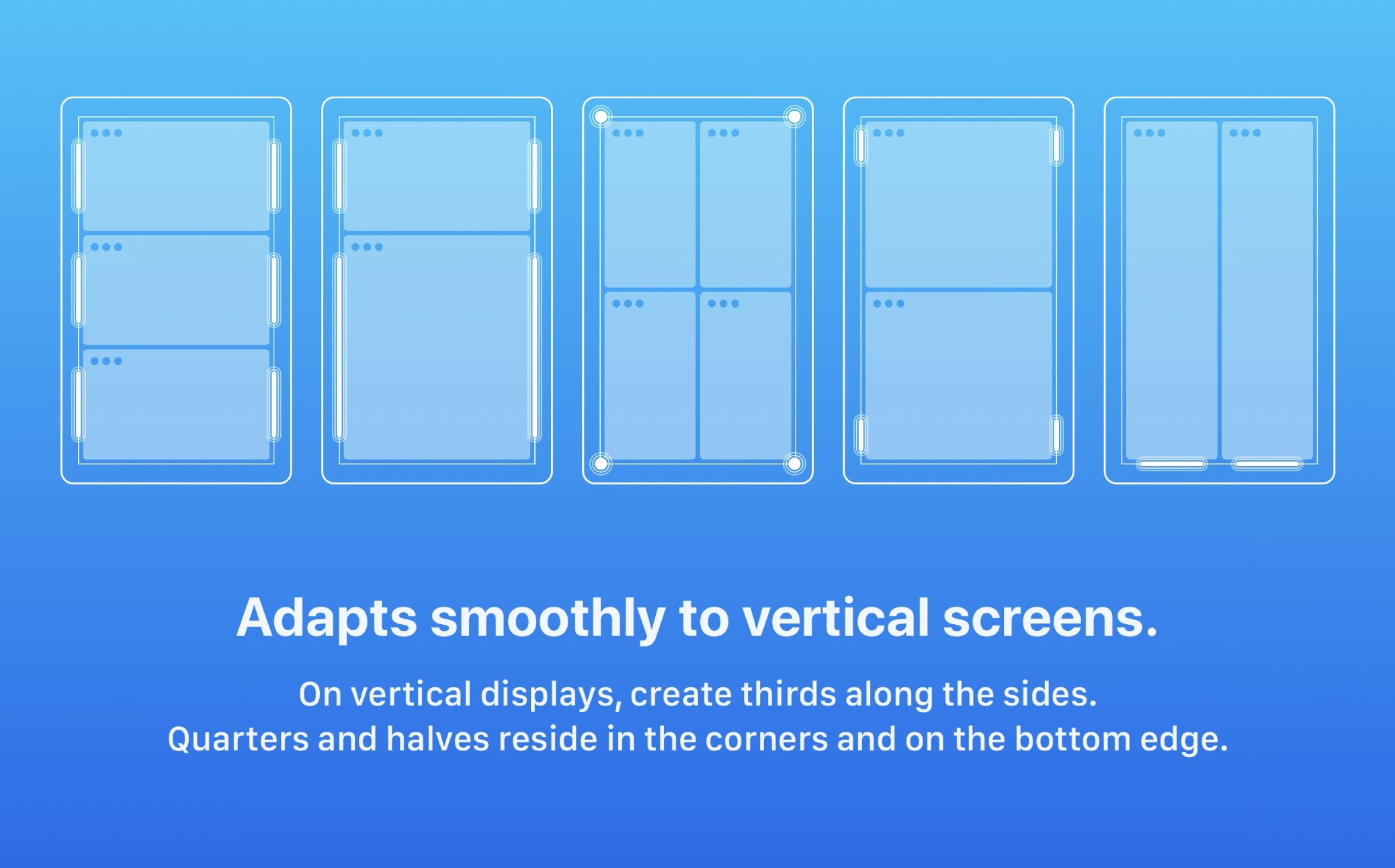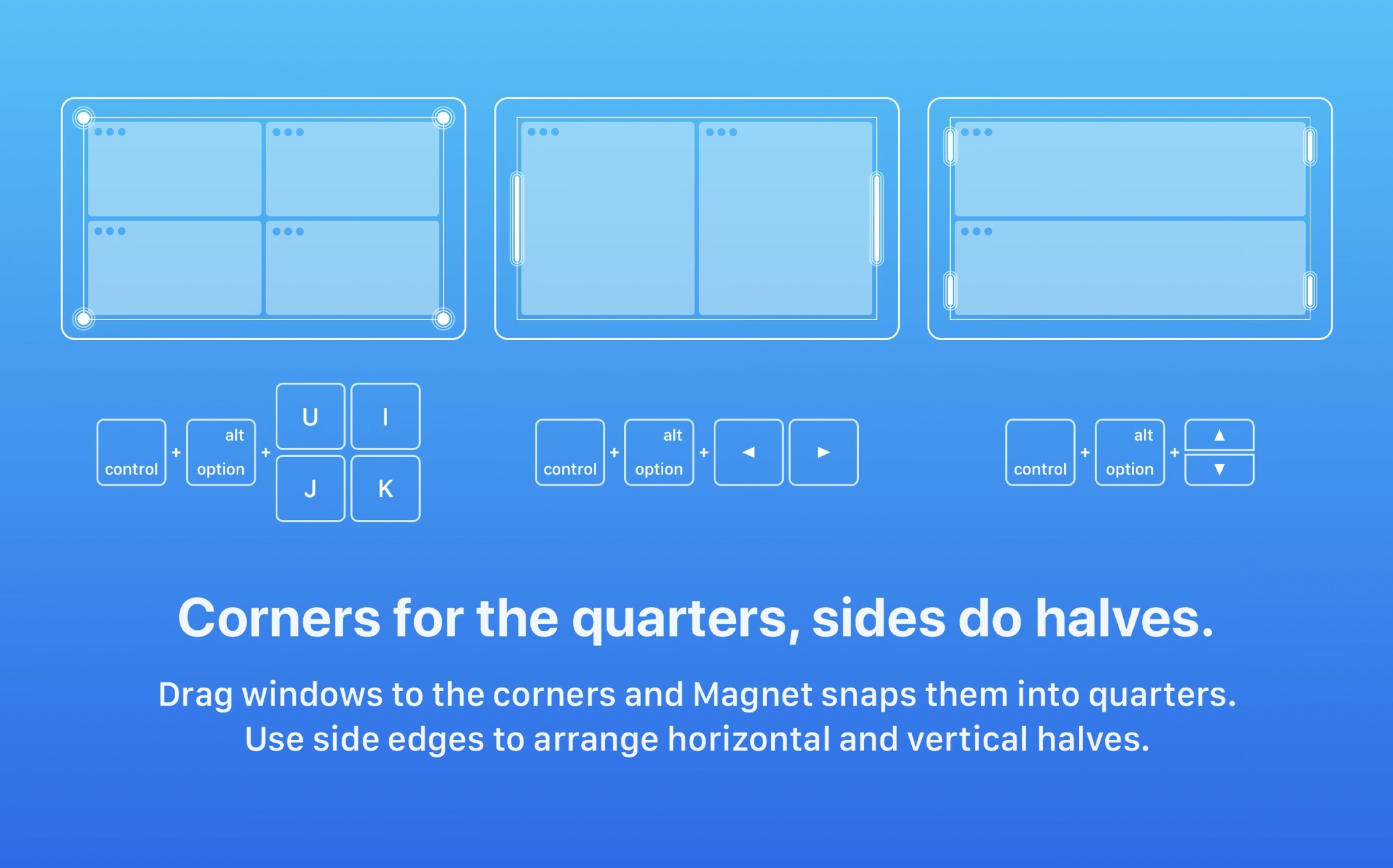ເຈົ້າເປັນໜຶ່ງໃນບຸກຄົນທີ່ຕັດສິນໃຈປ່ຽນໄປໃຊ້ລະບົບປະຕິບັດການ macOS ຈາກ Windows ບໍ? ຖ້າເປັນດັ່ງນັ້ນ, ທ່ານອາດຈະໄດ້ສັງເກດເຫັນແລ້ວວ່າລະບົບສໍາລັບຄອມພິວເຕີ Apple ຂາດຄຸນສົມບັດທີ່ອະນຸຍາດໃຫ້ທ່ານສາມາດແບ່ງປັນຄໍາຮ້ອງສະຫມັກໃນຫນ້າຈໍໄດ້. ໃນ Split Windows, ພຽງແຕ່ຈັບ app ແລະຍ້າຍມັນໄປຢູ່ໃນມຸມຫນຶ່ງ, ແລະປ່ອງຢ້ຽມຈະປັບຂະຫນາດອັດຕະໂນມັດສໍາລັບຜົນຜະລິດທີ່ດີກວ່າ. ໃນ Mac, ແນວໃດກໍ່ຕາມ, ທ່ານພຽງແຕ່ສາມາດນໍາໃຊ້ໂຫມດ Split View, ຊຶ່ງຫມາຍຄວາມວ່າສອງແອັບພລິເຄຊັນຖືກຈັດໃສ່ຢູ່ຂ້າງກັນ, ແຕ່ຫນ້າເສຍດາຍ, ນັ້ນແມ່ນທາງເລືອກສຸດທ້າຍ. ທ່ານບໍ່ແມ່ນຜູ້ດຽວແນ່ນອນທີ່ພາດການແບ່ງສ່ວນອັນລະອຽດຂອງແອັບຯນີ້ - ໂຊກດີ, ມີທາງອອກ.
ມັນອາດຈະເປັນ ສົນໃຈເຈົ້າ
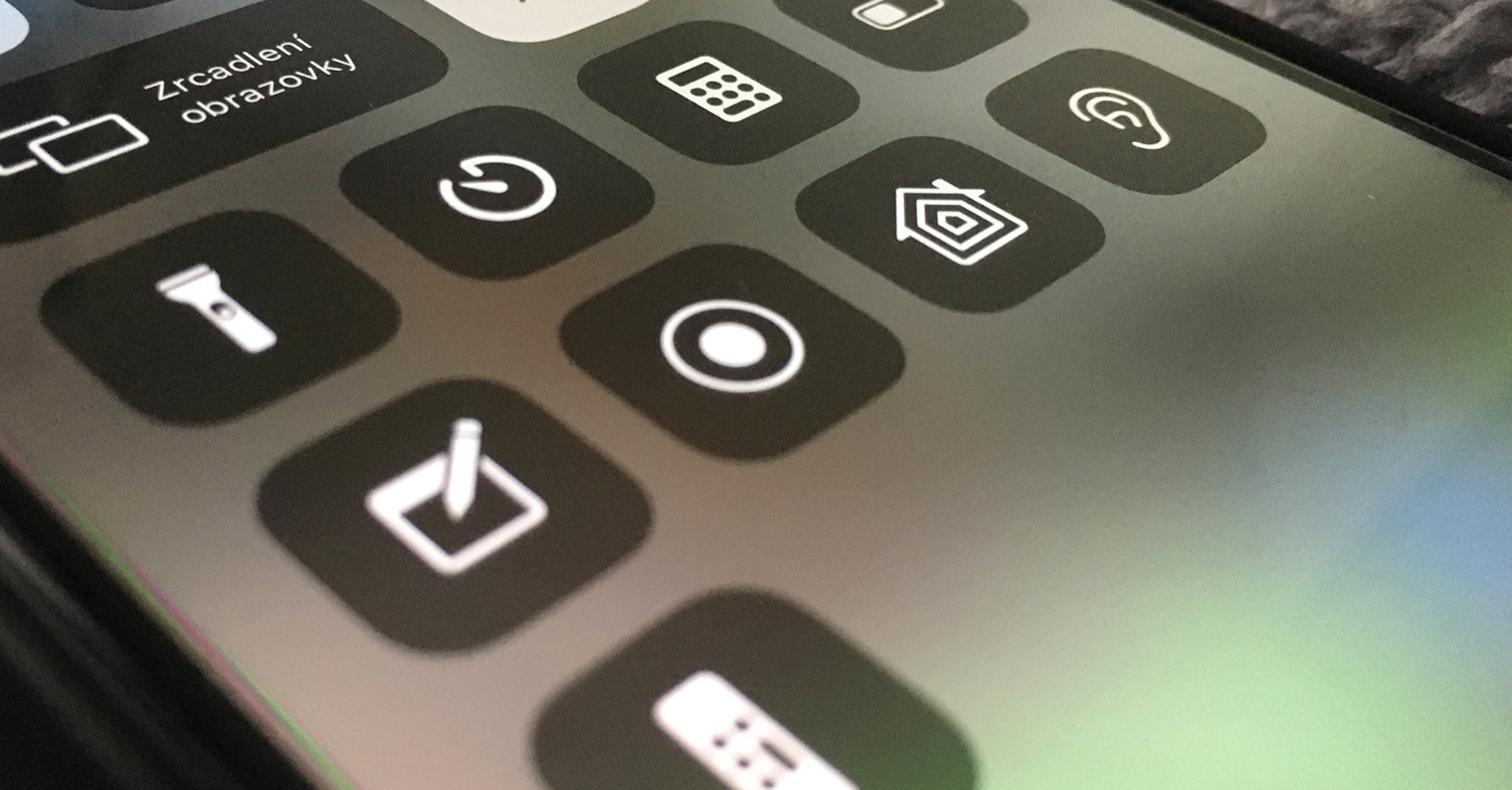
ວິທີການແບ່ງຫນ້າຈໍແອັບຯໃນ Mac
ໃນກໍລະນີທີ່ທ່ານຕ້ອງການທີ່ຈະແບ່ງປັນຄໍາຮ້ອງສະຫມັກໃນ Mac, ທ່ານສາມາດເຮັດໄດ້ໃນຮູບແບບ Split View ທີ່ກ່າວມາແລ້ວ. ເພື່ອເປີດໃຊ້ງານມັນ, ທ່ານພຽງແຕ່ຕ້ອງການຖືຕົວກະພິບຢູ່ເທິງຈຸດສີຂຽວໃນມຸມຊ້າຍເທິງຂອງປ່ອງຢ້ຽມ, ແລະຫຼັງຈາກນັ້ນເລືອກວ່າປ່ອງຢ້ຽມຄວນຈະຖືກຍ້າຍໄປຊ້າຍຫຼືຂວາ. ຢ່າງໃດກໍຕາມ, ຖ້າທ່ານຕັດສິນໃຈເພີ່ມປ່ອງຢ້ຽມເພີ່ມເຕີມ, ຕົວຢ່າງເພື່ອສະແດງສາມປ່ອງຢ້ຽມຢູ່ຂ້າງກັນ, ຫຼືສີ່, ບ່ອນທີ່ແຕ່ລະຄົນຈະຕັ້ງຢູ່ໃນມຸມຫນຶ່ງ, ຫຼັງຈາກນັ້ນທ່ານກໍ່ໂຊກດີ. ໂຊກດີ, ນີ້ແມ່ນການແກ້ໄຂໂດຍຄໍາຮ້ອງສະຫມັກທີ່ສົມບູນແບບທີ່ເອີ້ນວ່າ ແມ່ເຫລໍກ. ດັ່ງທີ່ຊື່ແນະນໍາ, ແອັບພລິເຄຊັນນີ້ເຮັດຫນ້າທີ່ເປັນແມ່ເຫຼັກຊະນິດຫນຶ່ງທີ່ສາມາດແບ່ງແລະຕິດຫນ້າຕ່າງແຕ່ລະຄົນໄດ້ຢ່າງງ່າຍດາຍ, ເຖິງແມ່ນວ່າຢູ່ໃນ macOS, ເຂົ້າໄປໃນມຸມເບິ່ງທີ່ແຕກຕ່າງກັນຫຼາຍ.
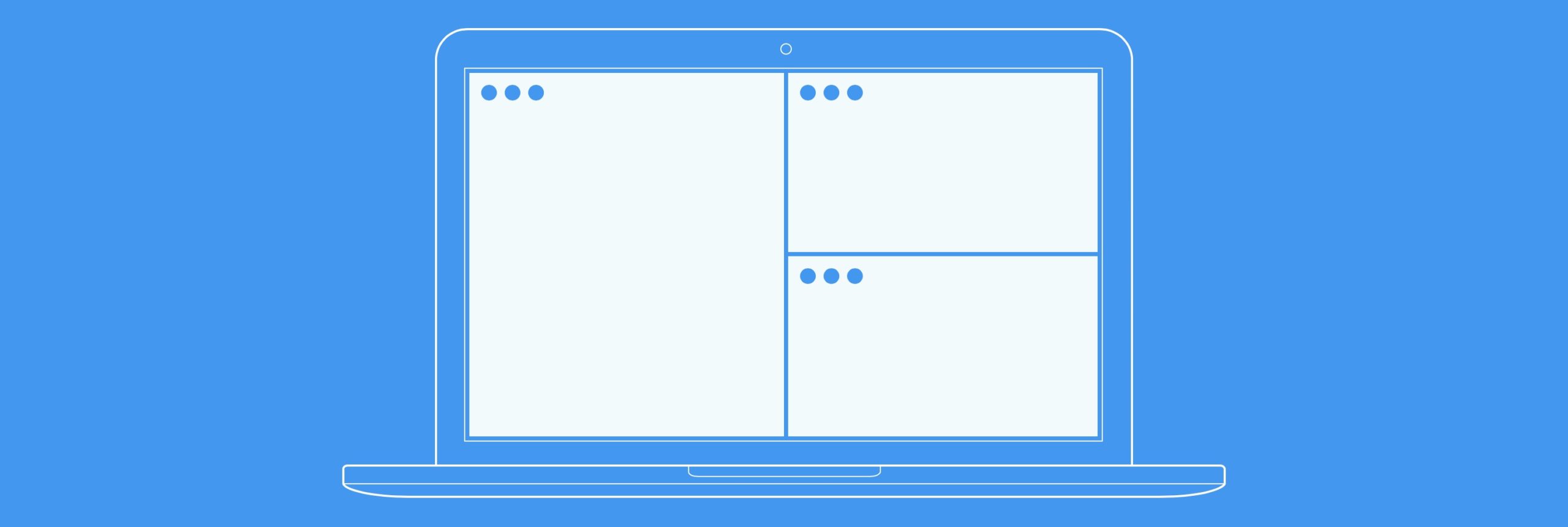
ເມື່ອຕິດຕັ້ງແລ້ວ, ແອັບພລິເຄຊັນ Magnet ຕັ້ງຢູ່ໃນແຖບດ້ານເທິງ, ບ່ອນທີ່ທ່ານສາມາດຊອກຫາມັນເປັນໄອຄອນທີ່ມີສາມປ່ອງຢ້ຽມ. ຫຼັງຈາກທີ່ຄລິກໃສ່ໄອຄອນນີ້, ທ່ານສາມາດເລືອກຢ່າງວ່ອງໄວວິທີການທີ່ຫນ້າຕ່າງການເຄື່ອນໄຫວຄວນຈະແບ່ງອອກໃນ desktop ໄດ້. ນອກຈາກນັ້ນ, ແນ່ນອນ, ເພື່ອເລັ່ງຂະບວນການທັງຫມົດ, ທ່ານສາມາດນໍາໃຊ້ປຸ່ມລັດແປ້ນພິມເພື່ອໃຫ້ໄດ້ປ່ອງຢ້ຽມທີ່ໃຊ້ວຽກຢູ່ບ່ອນທີ່ທ່ານຕ້ອງການ. ຂ່າວດີແມ່ນວ່າຍັງມີຫນ້າທີ່ຄລາສສິກຈາກ Windows - ທ່ານພຽງແຕ່ຕ້ອງການຍ້າຍປ່ອງຢ້ຽມສະເພາະ, ຕົວຢ່າງ, ໄປຫາມຸມຫນຶ່ງແລະມັນຈະຖືກວາງໄວ້ໂດຍອັດຕະໂນມັດໃນຫນຶ່ງສ່ວນສີ່ຂອງຫນ້າຈໍ, ແລະອື່ນໆ. ເພື່ອໃຫ້ Magnet ເຮັດວຽກ. ຢ່າງຖືກຕ້ອງ, ມັນເປັນສິ່ງຈໍາເປັນທີ່ປ່ອງຢ້ຽມບໍ່ຢູ່ໃນຮູບແບບເຕັມຫນ້າຈໍ. ເວົ້າງ່າຍໆ, ສິ່ງທີ່ Magnet ເຮັດແມ່ນທັນທີປັບຂະຫນາດປ່ອງຢ້ຽມຢ່າງແນ່ນອນ, ເຊິ່ງທ່ານສາມາດເຮັດໄດ້ດ້ວຍຕົນເອງ, ແຕ່ແນ່ນອນວ່າບໍ່ແມ່ນໄວ. ໂດຍສ່ວນຕົວແລ້ວ, ຂ້ອຍໄດ້ໃຊ້ Magnet ເປັນເວລາຫຼາຍເດືອນແລະຂ້ອຍບໍ່ສາມາດປ່ອຍມັນໄປໄດ້, ເພາະວ່າມັນເຮັດວຽກໄດ້ດີແທ້ໆແລະບໍ່ຄວນຂາດຫາຍໄປຈາກ Mac ຂອງທຸກໆຄົນ. ການສະກົດຈິດແບບດຽວຈະເຮັດໃຫ້ເຈົ້າເສຍເງິນ 199 ມົງກຸດ, ແຕ່ມັນມັກຈະພົບເຫັນຢູ່ໃນບາງກໍລະນີທີ່ທ່ານສາມາດໄດ້ຮັບລາຄາຖືກກວ່າ.
 ບິນທົ່ວໂລກກັບ Apple
ບິນທົ່ວໂລກກັບ Apple